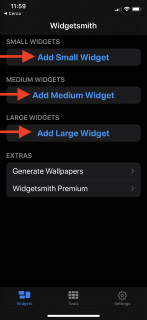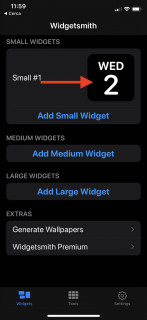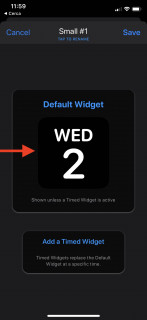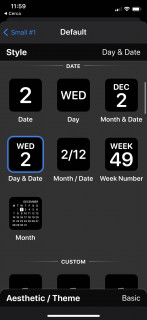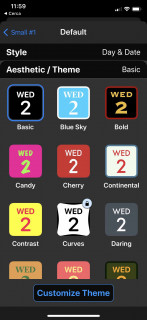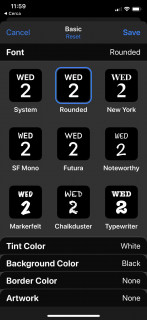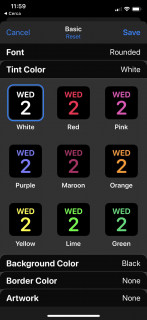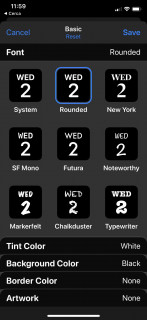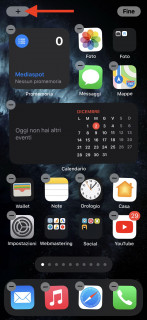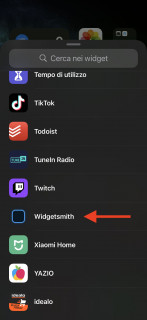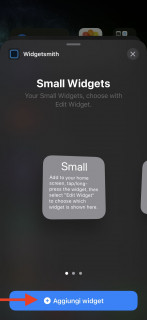iPhone: creare widget personalizzati con iOS 14
Quello che fino a qualche tempo fa si credeva quasi impossibile finalmente è arrivato su iOS 14, sto parlando della possibilità di personalizzare la schermata Home di iPhone con pacchetti di icone e temi scaricati dal web e la possibilità di modificare i widget con applicazione di terze parti.
Un'apertura che fa presagire probabili novità che potrebbero arrivare nei prossimi mesi sui nostri dispositivi. Per che no? Magari funzioni di personalizzazione "integrate" come avviene già da diverso tempo nei dispositivi Android.
Ti ho già spiegato come creare temi personalizzati su iOS 14, oggi vedremo come arricchirli grazie alla creazione di widget personalizzati.
iPhone: creare widget personalizzati con Widgetsmith
Per creare nuovi windget per il nostro iPhone useremo l'applicazione Widgetsmith disponibile gratuitamente su App Store.
Una volta installata e avviata, nella prima scheda "Widgets" troverai tre diverse dimensioni di widget tra cui scegliere: Small, Medium e Large. Ognuna delle quali può mostrare una serie di informazioni ed essere modificata con diversi stili di carattere e colori.
Come personalizzare i widget in iOS 14 con Widgetsmith
Creare un widget personalizzato è piuttosto semplice, poiché è sufficiente fare tap sul pulsante "Add…Widget" (proprio sotto il widget che si desidera usare), quindi cliccare sul widget aggiunto per aggiungere dalla scheda "Style" le informazioni che vogliamo mostrare:
- Tempo;
- Data;
- Personalizzato: foto, foto nell'album, testo personalizzato, vuoto;
- Batteria;
- Calendario;
- Promemoria;
- Meteo;
- Salute e attività;
- Maree;
- Astronomia.
Fatto ciò è procederà scegliendo uno stile preconfezionato dalla scheda "Aesthetic/Theme" o alla creazione "da zero" con caratteri e colori personalizzati cliccando sul pulsante in basso "Customize Theme".
Terminata la creazione del widget puoi salvare la tua creazione e tornare alla schermata Home per aggiungere il nuovo widget.
Tieni premuto su una qualsiasi app o uno spazio vuoto dello schermo per accedere alla modalità di modifica, quindi clicca sull'icona "+" nell'angolo in alto a sinistra per cercare Widgetsmith nell'elenco delle applicazioni e selezionare il widget creato.